Inhoudsopgave
Veel gebruikers (waaronder ikzelf) vinden de gegeven manieren om de geïnstalleerde programma's te vinden op een Windows 8 gebaseerde computer moeilijk te gebruiken. Daarom schrijf ik deze tutorial voor de klassieke Windows gebruikers die hun geïnstalleerde programma's willen bekijken en openen terwijl ze op de Windows 8 desktop interface zitten, zoals op eerdere besturingssystemen (Windows 7, Vista, XP, etc.).
De standaard Windows 8 manieren om de geïnstalleerde programma's op uw computer te bekijken is via de " Metro "Alvorens verder te gaan met de tutorial, is het nuttig om te weten dat in Windows 8 OS de " Alle programma's " map wordt vervangen door " Alle apps "Dus als u de geïnstalleerde programma's wilt bekijken met behulp van de Metro interface kun je:
- Press " Windows-toets + q "terwijl je op Desktop Interface als u een lijst wilt bekijken van alle geïnstalleerde Apps (toepassingen / programma's) op uw computer of een zoekopdracht wilt uitvoeren naar een geïnstalleerde app (programma). Druk op " Ctrl+Tab "terwijl op Metro interface om alle geïnstalleerde Apps te bekijken. Klik met de rechtermuisknop op met uw muis op een leeg gebied op " Metro " interface startscherm en selecteer vervolgens " Alle apps ”.
Klik rechts op een leeg gebied.

Selecteer de " Alle apps " menu om alle geïnstalleerde programma's op uw computer te bekijken.
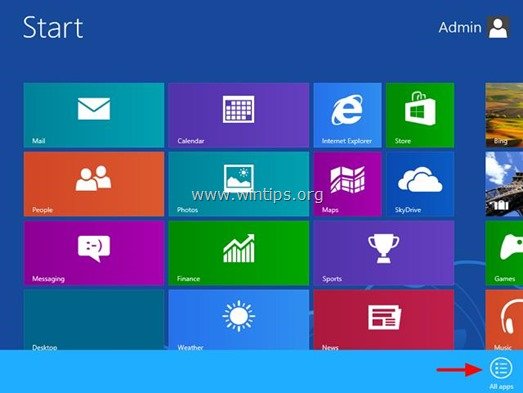
Laten we nu het menu met de programmalijst toevoegen aan de interface van Windows 8 Desktop, zonder daarvoor een externe app te gebruiken, zoals Classic Shell.
Hoe krijg je het menu Programma's lijst terug op Windows 8 desktop modus.
Stap 1: Schakel "Verborgen Bestanden" in.
Schakel eerst de "Verborgen bestanden" weergave in. Om dat te doen:
1. Navigeer naar uw Windows Configuratiescherm en open " Mapopties ”.
2. In de " Bekijk " tabblad, schakel de " Toon verborgen bestanden, mappen en stations " optie.
Bericht: Gedetailleerde instructies over hoe u verborgen bestanden kunt bekijken, vindt u op de onderstaande links:
- Hoe verborgen bestanden te bekijken in Windows 7Hoe de weergave van verborgen bestanden in te schakelen in Windows 8
Stap 2: Voeg de werkbalk "Programmalijst" toe aan uw taakbalk in Windows 8.
Nu is het tijd om de " Programma's Lijst " menu werkbalk op uw Taakbalk. Om dat te doen:
1. Ga naar uw bureaublad en druk op de " Klik met de rechtermuisknop op " toets op uw muis over een lege plek op uw Taakbalk.
2. Kies in het menu dat verschijnt " Werkbalken " > " Nieuwe werkbalk ”.
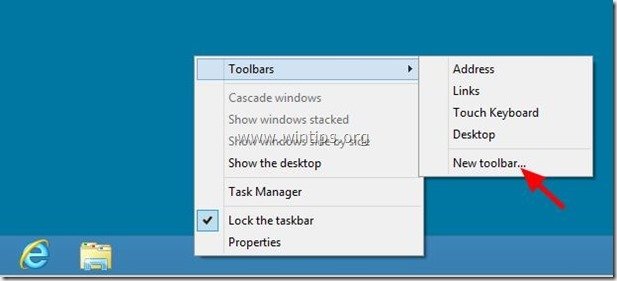
3. Navigeer naar het volgende pad: " C:\Programmagegevens\MicrosoftWindowsStartmenu". en selecteer de " Programma's " map.
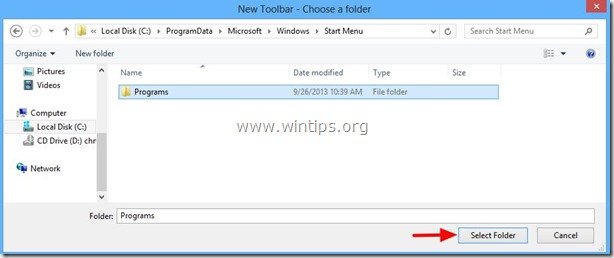
Vanaf nu zou u de " Programma's " lijstwerkbalk weergegeven op uw taakbalk, terwijl u de bureaubladinterface van Windows 8 gebruikt.
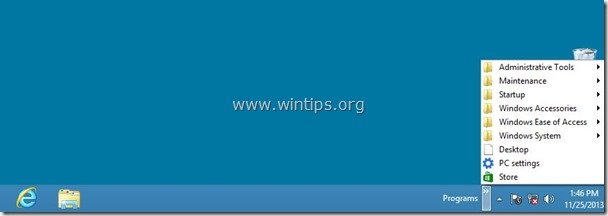
Extra tips om het u gemakkelijk te maken:
Tip 1: Verplaats de werkbalk "Programma's" naar de gewenste plaats op de taakbalk.
1. Klik met de rechtermuisknop op een lege plek op de taakbalk en klik om het vinkje bij " De taakbalk vergrendelen " optie.
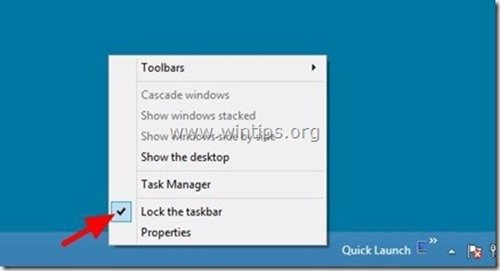
2. Ga dan met uw muis over de stippellijnen (tot u uw muispijl als een dubbele pijl ziet) en sleep ze naar elke gewenste plaats (bijvoorbeeld links van uw taakbalk).
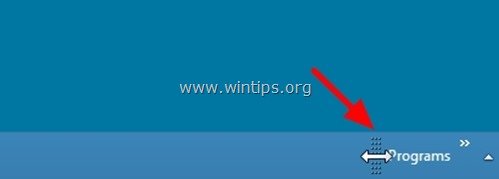
3. Voer tenslotte dezelfde handeling uit, maar sleep deze keer naar links, de stippellijnen links van de vastgemaakte Apps.
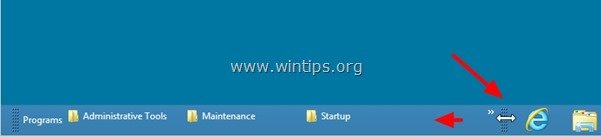
Als u klaar bent, klikt u opnieuw met de rechtermuisknop op een lege taakbalkruimte en klikt u op " De taakbalk vergrendelen ”.
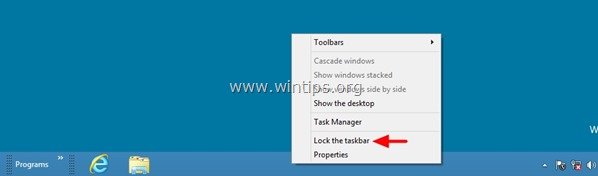
Je bent klaar.

Tip 2. Voeg extra programmasnelkoppelingen toe op de werkbalk van de programmalijst (Programmalijst aanpassen).
Standaard slaat Windows 8 snelkoppelingen van uw geïnstalleerde programma's op in deze twee locaties op uw harde schijf:
- C:\Programmadata\Microsoft_Windows_Startmenu¢s C:\UsersAppData\Roaming\Microsoft_Windows_Startmenu¢s
Dus als u geen geïnstalleerd programma vindt in de nieuw aangemaakte programmalijstwerkbalk, navigeert u naar het tweede pad (uw profielpad: C:\UsersAppData\Roaming\MicrosoftWindows_Startmenu}. en dan gewoon kopie & pasta de ontbrekende programma snelkoppeling naar de eerste locatie (C:\ProgramData\Microsoft\Windows\Start Menu\Programs).
Bovendien:
- U kunt elke snelkoppeling van uw bureaublad kopiëren en plakken naar die locatie: C:\Programmagegevens\Microsoft_Windows_Startmenu. U kunt elke programmasnelkoppeling van dezelfde locatie verwijderen als u niet wilt dat deze op de werkbalk van uw programmalijst verschijnt.
Herinnering: Als u klaar bent met uw aanpassing, vergeet dan niet om uitschakelen de " Verborgen bestanden/mappen " bekijk optie.

Andy Davis
De blog van een systeembeheerder over Windows





